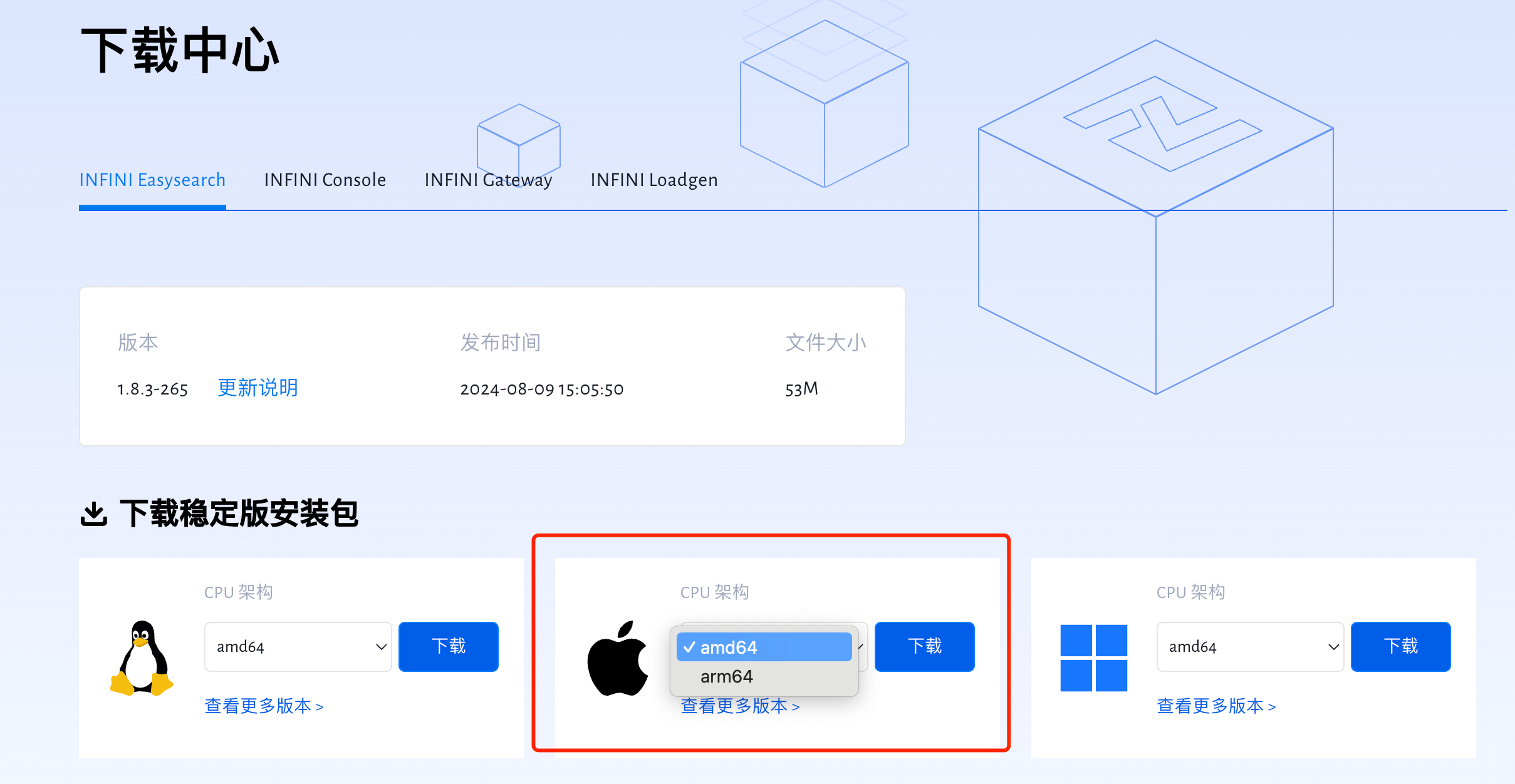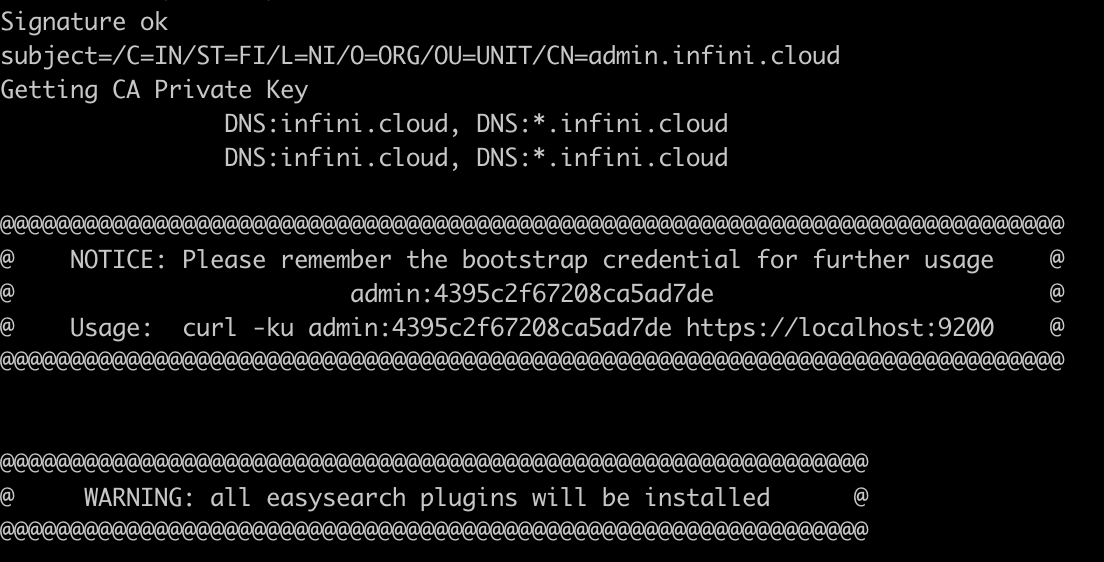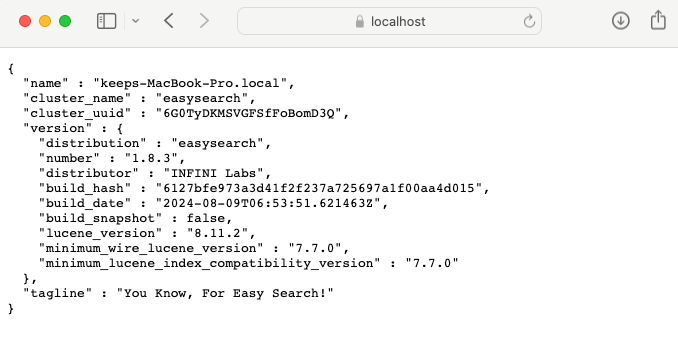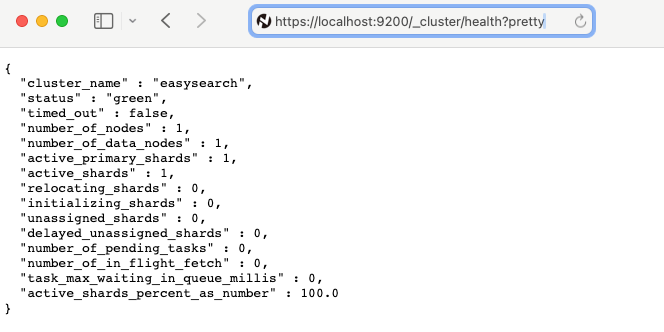1、什么是 Easysearch

Easysearch 是极限科技研发的一个分布式的近实时搜索与分析引擎,核心引擎基于开源的 Apache Lucene。 同时也是一款具备自主可控的分布式近实时搜索型数据库产品,具备高性能、高可用、弹性伸缩、高安全性等特性,具备支持丰富的个性化搜索及聚合分析能力,可部署在物理机、虚拟机、容器、私有云和公有云,能承载 PB 级别的海量业务数据,为金融核心系统、运营商、制造业和政企业务系统提供安全、稳定、可靠的快速检索和实时数据探索分析能力,可满足不同业务场景的各项复杂需求。
2、前期准备
在安装 Easysearch 之前,确保您的 MacOS 系统符合以下要求:
- MacOS 操作系统版本应为最新或推荐稳定版本。
- 确保系统上已安装 Java 运行环境,因为 Easysearch 是基于 Java 开发的。
3、下载 Easysearch
打开浏览器,访问 Easysearch 官方下载页面。
找到 MacOS 版本安装包,然后根据自己电脑 CPU 架构选择对应的 Easysearch 安装包。我自己的电脑是 Intel X86 架构,直接选择默认的 amd64,点击下载即可。如果你的电脑是 Apple 的自己的 M 系列芯片,请选择 arm64 版本安装包。
4、安装 Easysearch
打开终端(Terminal)并导航到下载目录,找到 Easysearch 的压缩包,然后双击解压到您选择的目录。或者使用以下命令解压文件:
unzip ./easysearch-1.8.3-265-mac-amd64.zip5、启动 Easysearch
- 执行初始化脚本:
由于 Easysearch 默认自带了安全模块,所以在启动之前需要先执行初始化脚本,脚本里会自动帮我们处理好 Easysearch 安全证书、下载基本的 plugins 插件以及初始用户名和密码等,方便省心。
cd ./easysearch-1.8.3-265-mac-amd64 && bin/initialize.sh执行过程中遇到 [y/N] 询问,输入 y 即可。最后执行完初始化脚本之后,我们可以在输出的 log 日志中看到 easysearch 的访问用户名和密码,需要注意的是,这个用户名和密码需要自己保存好。 如下图所示:
- 启动 Easysearch: 使用以下命令启动 Easysearch:
./bin/easysearch启动后,Easysearch 将在终端中输出运行日志,您可以在此查看启动过程中的详细信息。
6、验证安装
- 检查运行状态:
打开浏览器,访问 https://localhost:9200,输入上面提到的用户名密码,如果您看到类似以下的 JSON 响应,说明 Easysearch 已成功启动:
- 检查集群健康状况:
在浏览器中输入 https:/localhost:9200/_cluster/health?pretty 或者在终端中执行以下命令来检查集群的健康状况:
curl -ku admin:4395c2f67208ca5ad7de https://localhost:9200/_cluster/health?pretty"这将返回集群的详细健康信息,status 为 green 表示集群状态正常。如下图所示:
7、总结
通过上述步骤,可以轻松地在 MacOS 环境下安装和部署 Easysearch,享受它带来的强大功能和便捷体验。Easysearch 作为 Elasticsearch 的替代产品,不仅在功能上保持了高效和稳定,还进一步优化了搜索业务场景,使其更适合企业级应用。现在,您可以进一步配置集群,开始索引数据,并探索 Easysearch 提供的强大搜索和分析功能。建议参考 官网文档,深入了解并实践更多高级功能。
关于 Easysearch 有奖征文活动

无论你是 Easysearch 的老用户,还是第一次听说这个名字,只要你对 INFINI Labs 旗下的 Easysearch 产品感兴趣,或者是希望了解 Easysearch,都可以参加这次活动。
详情查看:Easysearch 征文活动
作者:Keep simple
原文:https://blog.csdn.net/weixin_48688147/article/details/141238374
本文地址:http://elasticsearch.cn/article/15235